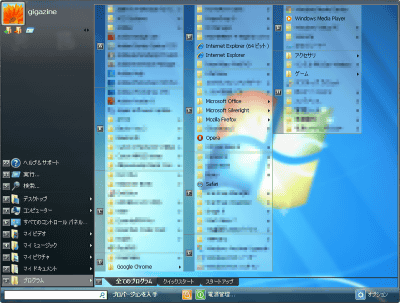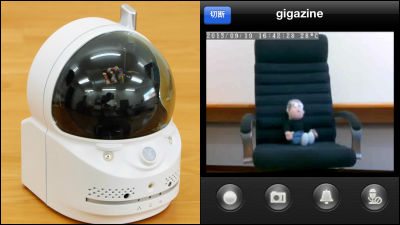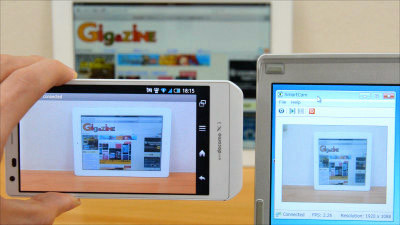iPhone・iPad・Androidから映像が見られるネットワークカメラ「カメラ一発」

「スマホで簡単スグみれる」というキャッチコピーのネットワークカメラ、「カメラ一発」がそのキャッチコピーにあるように、本当に一発で簡単にカメラの映像を見られるようになるのか実際に試してみました。
カメラ一発!|CS-W06N|PLANEX
http://www.planex.co.jp/products/cs-w06n/index.shtml

こちらがカメラ一発。本体と説明書、LANケーブル、ACアダプター、IDとパスワードの書かれた「ID Password Card」が付属しています。

本体の土台部分には穴が空いているので、壁や天井に固定することができます。

ACアダプターとLANケーブルを接続すると、StatusランプとNetworkランプが点灯するので本体設定はこれだけでOK。

次にカメラの映像をiPhoneアプリとPCソフトで確認してみます。
◆iPhoneアプリ
アプリストアで「カメラ一発!」と検索してアプリをインストール。
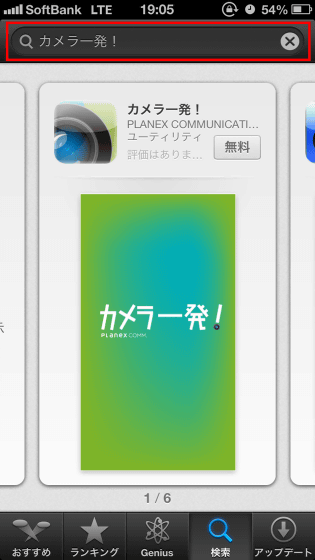
アプリを起動すると画面にはカメラリストが表示されます。初回起動時はカメラが登録されていないので、左上のプラスボタンを押してカメラを追加しましょう。
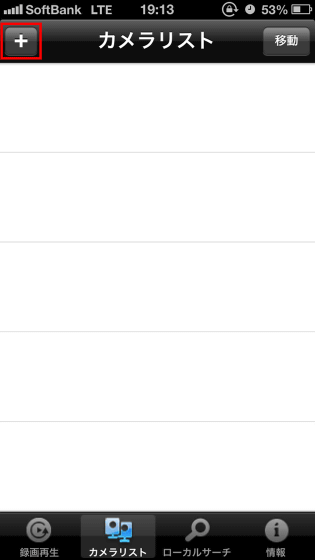
カメラの追加画面では、それぞれ「名前」「ID」「パスワード」「サムネイルの自動更新」「管理者パスワードを保存」が設定できます。名前に入力した文字がカメラリストに表示されるので適当な名前を、カメラのIDとパスワードには「ID Password Card」に書かれたものを入力すればOK。
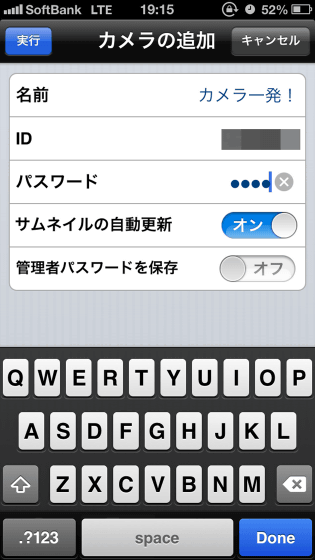
これが「ID Password Card」です。

設定が完了するとカメラリストにカメラが追加されます。追加されたカメラをタッチしてみると……
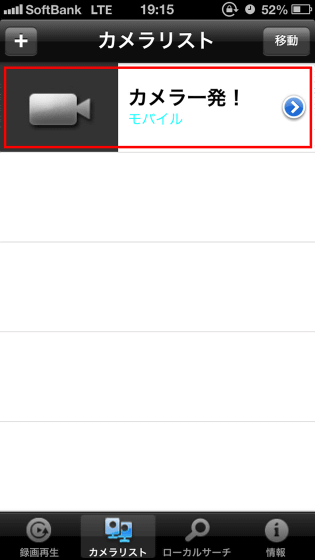
設置したカメラの映像がリアルタイムで表示されます。
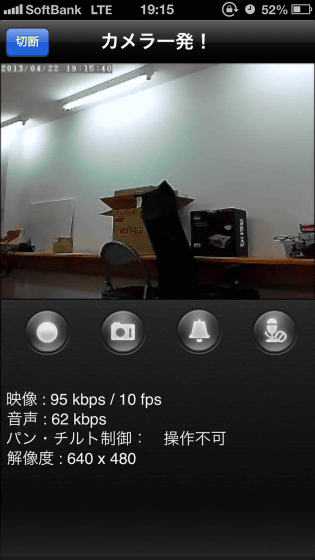
カメラマークを押せば、キャプチャー画像の撮影が可能です。

◆PCソフト
PC用のソフトダウンロードはここから、Windows用のダウンロードを選択します。
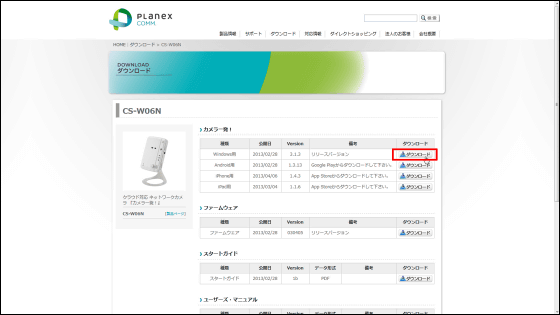
「ダウンロード」
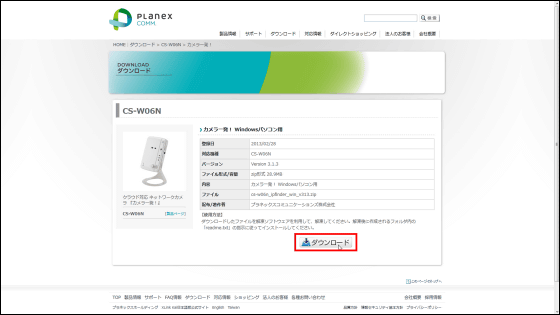
「同意してダウンロード」を選択
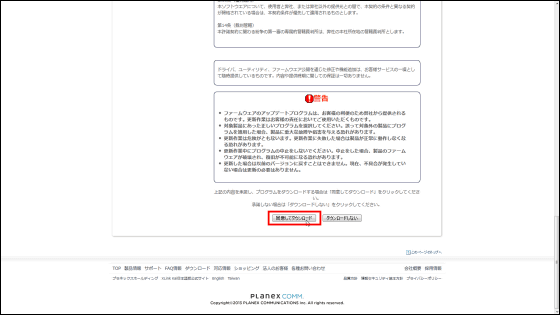
「OK」
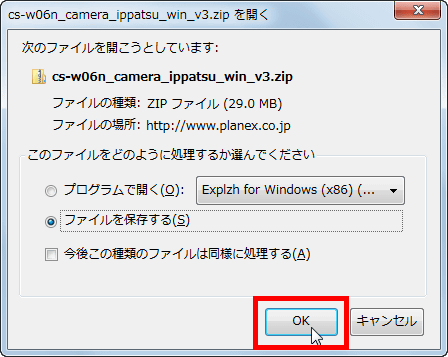
「Camera ippatsu.exe」を選択
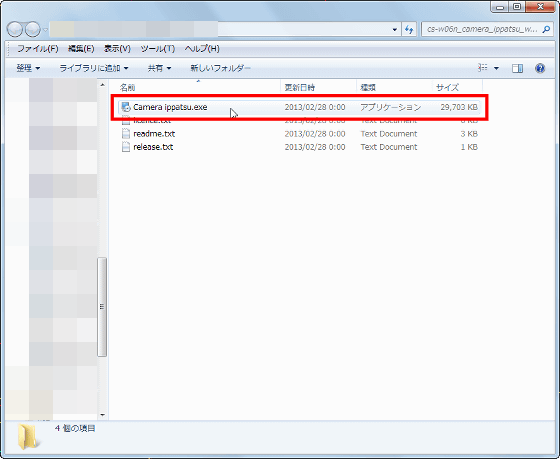
言語は「Japanese」を選択して「OK」をクリック
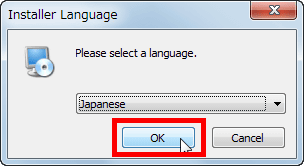
「次へ」
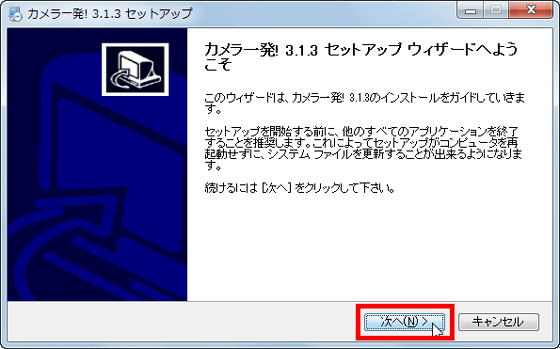
インストール方法も、標準を選択して「次へ」を選択
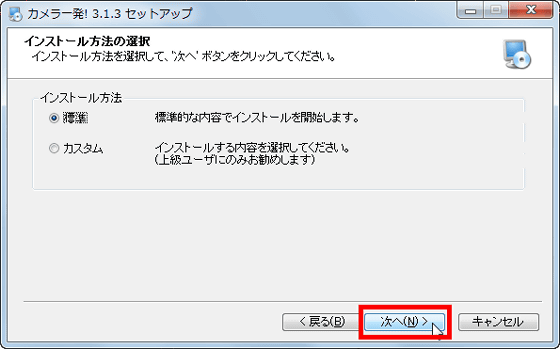
「完了」をクリックすればセットアップ終了です。
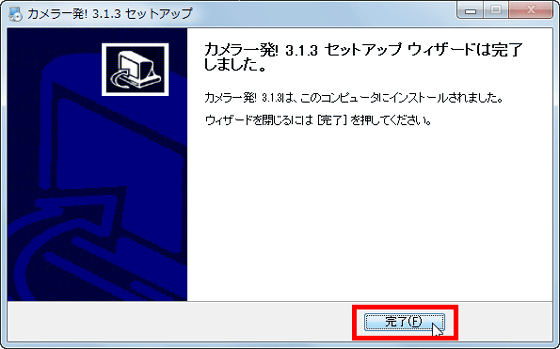
デスクトップに追加された「カメラ一発!」のアイコンをクリックして起動してみます。

初期画面はこんな感じ。カメラの映像を確認するには、画面左の「オートサーチ」から「ID Password Card」に書かれたIDをクリックします。
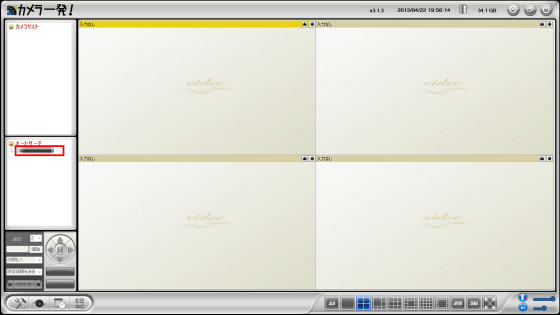
同じく「ID Password Card」に書かれているパスワードを入力。
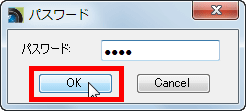
これでカメラとの接続完了です。
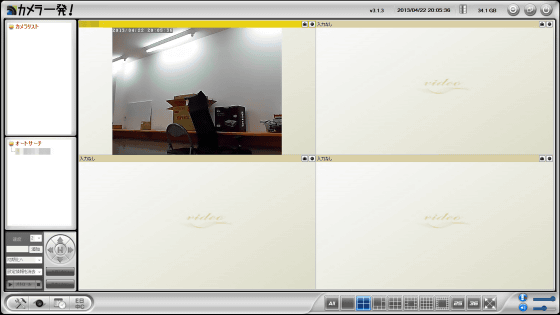
iPhoneとパソコンの両方で簡単にウェブカメラに接続してカメラ映像を確認することができました。iPadやAndroidでも、同じようにアプリを入れることでカメラ映像を見ることができるようになります。
「一発で可能」かは微妙なところですが、「スマホで簡単スグみれる」というキャッチコピーがつけられている通り、カメラ映像の確認はかなり簡単でした。「カメラ一発」よりも高性能なウェブカメラは他にも多数ありますが、必要な設定がほとんど無いので、機械に疎い人にもお勧めできます。
Amazon.co.jp: PLANEX カメラ一発! Wi-Fi/有線対応ネットワークカメラ CS-W06N: パソコン・周辺機器
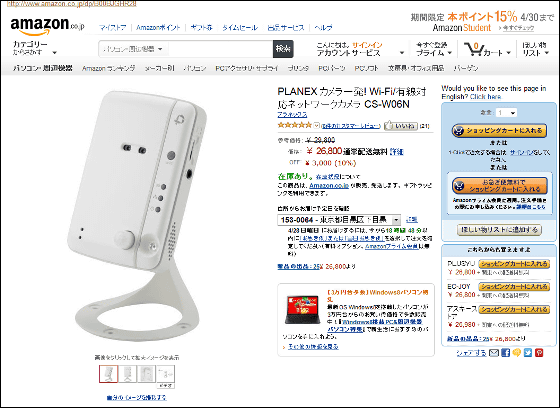
・関連記事
Webカメラの映像をネット上に公開して、部屋の監視などができる「Ivideon」 - GIGAZINE
無料で簡単にスマートフォンをWebカメラとして有効活用できる「SmartCam」 - GIGAZINE
iPhone5がカメラとしていかに使いやすいかを示すApple公式ムービー「Photos Every Day」 - GIGAZINE
Webカメラとマイクで動くものを検知する監視カメラを作成できるフリーソフト「iSpy」 - GIGAZINE
わずか15cmの物体を高度6000mから撮影できる高解像度の監視カメラ「ARGUS-IS」 - GIGAZINE
・関連コンテンツ